Instagram ist zwar beliebt, aber es ist nicht immun gegen gelegentliche Störungen, die Ihr Social-Media-Erlebnis stören können. Eine dieser Hürden ist der Fehler „Herausforderung erforderlich“, der beim Laden der App , beim Anmelden oder sogar beim Löschen Ihres Kontos auftreten kann.
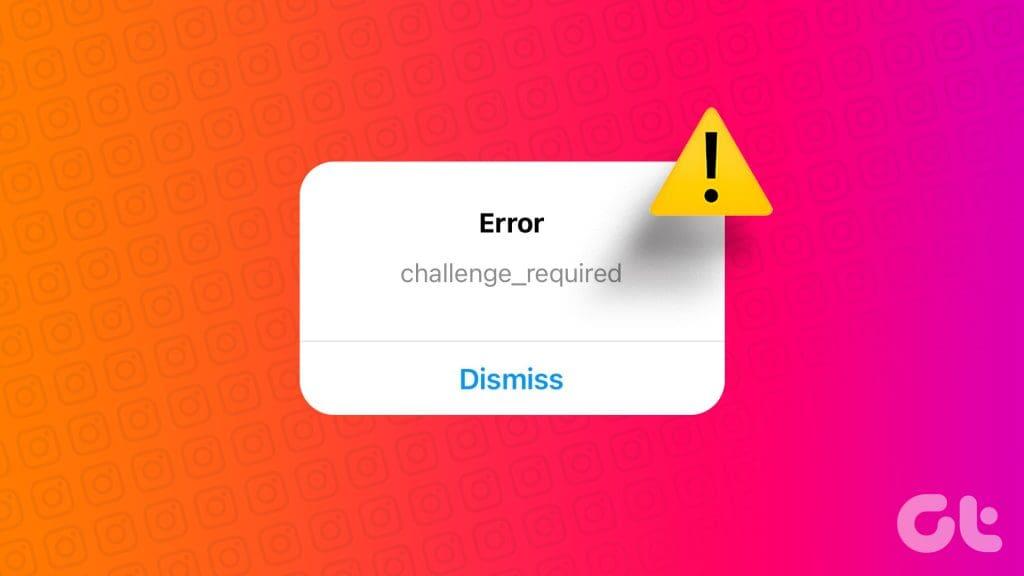
Ihr Instagram-Abenteuer kann plötzlich ins Stocken geraten, wenn Sie mit der kryptischen Fehlermeldung „Challenge Required“ konfrontiert werden. Dieser Leitfaden hilft Ihnen zu verstehen, was dieser Fehler bedeutet, warum er auftritt und wie Sie ihn beheben können.
Was bedeutet der Fehler „Herausforderung erforderlich“ auf Instagram und warum erscheint er?
Instagram hat wie andere Social-Media-Plattformen Maßnahmen ergriffen, um zu verhindern, dass Bots auf die Plattform zugreifen. Wenn Sie daher verdächtige Aktivitäten ausführen, z. B. eine übermäßige Anzahl von Hashtags verwenden, mehrere Beiträge in kurzer Zeit kommentieren oder sich von einem unbekannten Gerät aus anmelden, kann Instagram die Aktivität Ihres Kontos einschränken . Diese Einschränkung wird häufig durch den Fehler „Challenge Required“ angezeigt, bei dem Sie bestätigen müssen, dass Sie eine echte Person und kein Bot sind, der versucht, auf das Konto zuzugreifen.
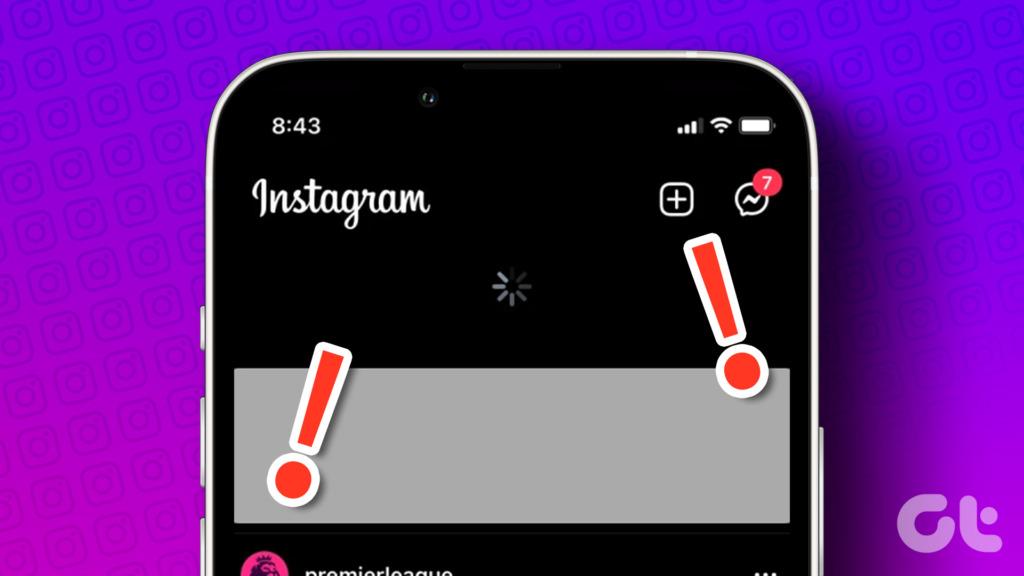
Abgesehen davon kann der Fehler „Challenge Required“ auch aufgrund einer schlechten Internetverbindung oder serverseitigen Störungen auftreten. Glücklicherweise ist es möglich, den Fehler zu beheben und Ihr Instagram wieder zum Laufen zu bringen.
So beheben Sie den Fehler „Herausforderung erforderlich“ auf Instagram für Android und iPhone
Nachdem Sie nun die typischen Ursachen des Fehlers „Challenge Required“ kennen, wollen wir einige Lösungen zur Behebung des Problems untersuchen.
1. Wechseln Sie zu einer anderen Internetverbindung
Eine langsame oder unzuverlässige Internetverbindung kann auf Instagram den Fehler „challenge_required“ auslösen. Darüber hinaus blockiert Instagram möglicherweise Ihre IP-Adresse, wenn es verdächtige Kontoaktivitäten erkennt. In solchen Fällen sollte der Wechsel zu einer anderen Netzwerkverbindung Ihr Problem sofort lösen. Daher ist es das Erste, was Sie versuchen sollten.
2. Öffnen Sie die Instagram-App über den Browser Ihres Telefons
Mehrere Benutzer berichteten in einem Reddit-Beitrag , dass sie den „Challenge Required“-Fehler auf ihrem Android oder iPhone behoben haben, indem sie die Instagram-App über einen Browser geöffnet haben. Sie können es auch versuchen. Hier ist wie:
Schritt 1: Öffnen Sie ein Inkognito-Fenster in Chrome oder Safari auf Ihrem Telefon und gehen Sie zur Website von Instagram.
Besuchen Sie Instagram
Schritt 2: Melden Sie sich bei Ihrem Instagram-Konto an. Tippen Sie auf „Öffnen“, wenn Sie die Aufforderung sehen, zur Instagram-App zu wechseln.
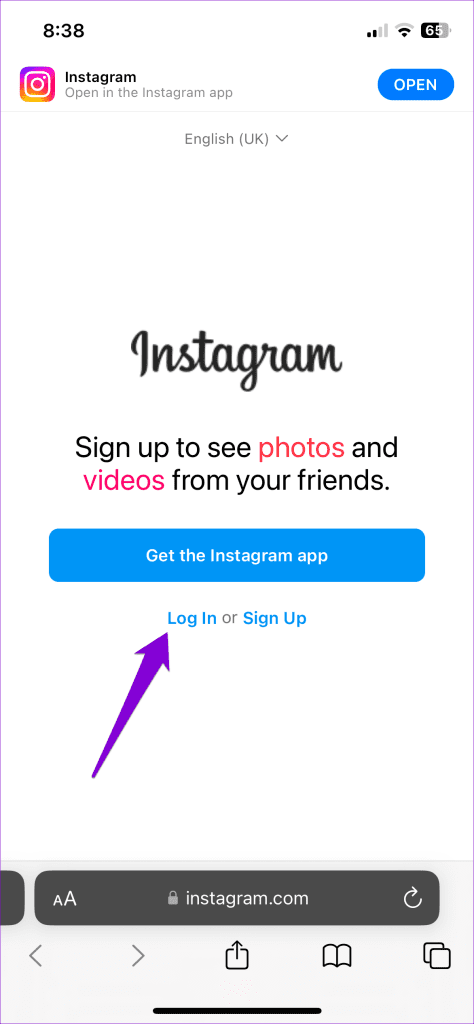
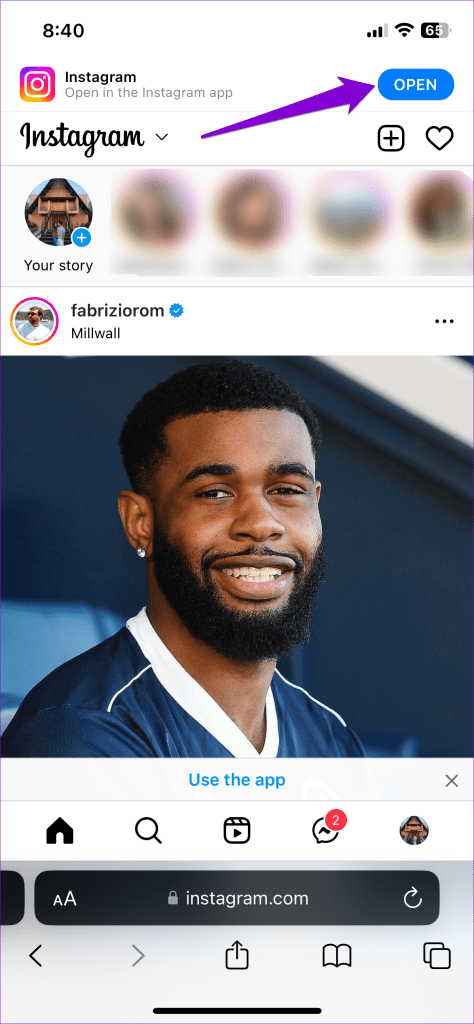
Danach sollte Instagram den Fehler „challenge_required“ nicht mehr anzeigen und einwandfrei laden. Wenn nicht, wiederholen Sie die oben beschriebenen Schritte einige Male und prüfen Sie, ob der Fehler verschwindet.
3. Installieren Sie die Instagram-App neu
Instagram auf Ihrem Android- oder iPhone-Gerät kann aufgrund von beschädigtem Cache, Fehlern oder anderen App-bezogenen Problemen manchmal beim Fehler „Herausforderung erforderlich“ hängen bleiben. Wenn dies der Fall ist, sollte die Deinstallation und Neuinstallation der Instagram-App auf Ihrem Telefon zur Behebung des Problems beitragen.
Wenn Sie ein Android-Gerät haben, drücken Sie lange auf das Instagram-App-Symbol und wählen Sie „Deinstallieren“. Wählen Sie zur Bestätigung OK.
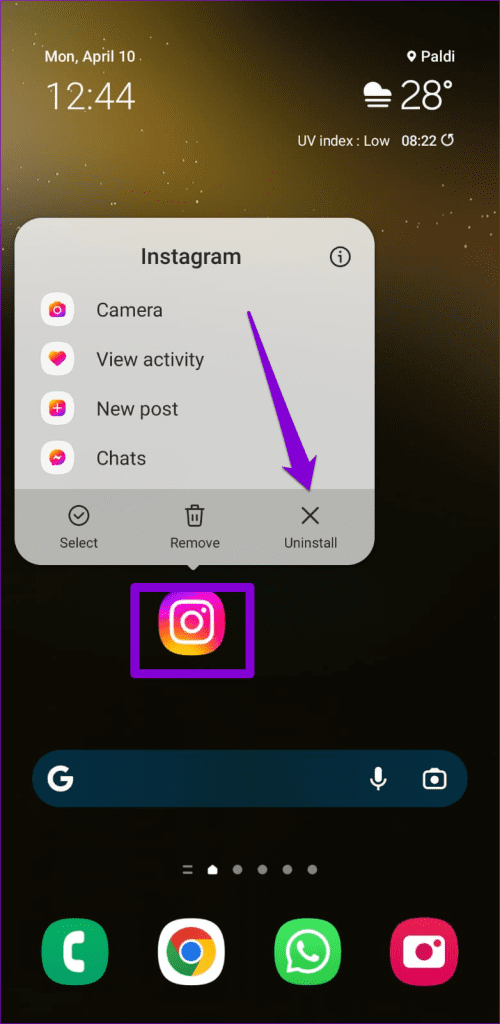
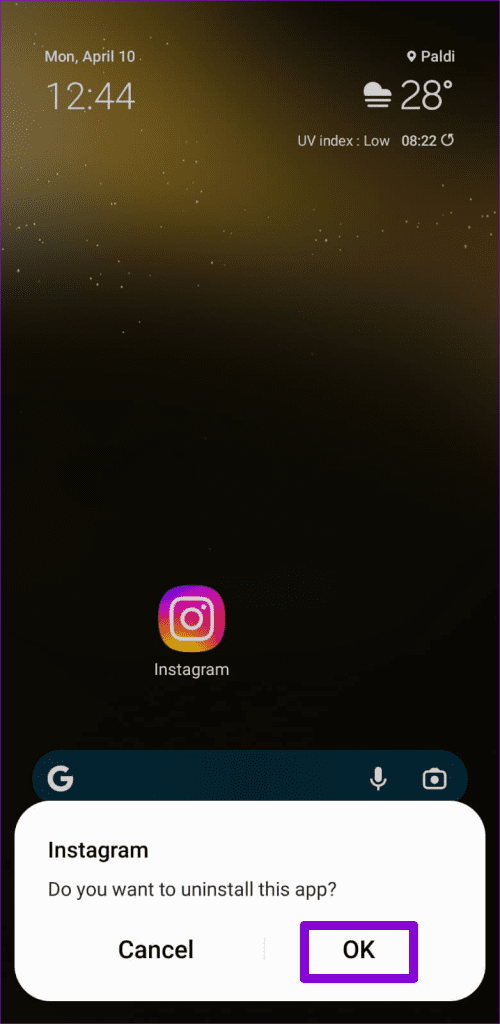
Tippen und halten Sie auf dem iPhone das Instagram-App-Symbol und wählen Sie im daraufhin angezeigten Menü die Option „App löschen“. Wählen Sie dann zur Bestätigung Löschen aus.
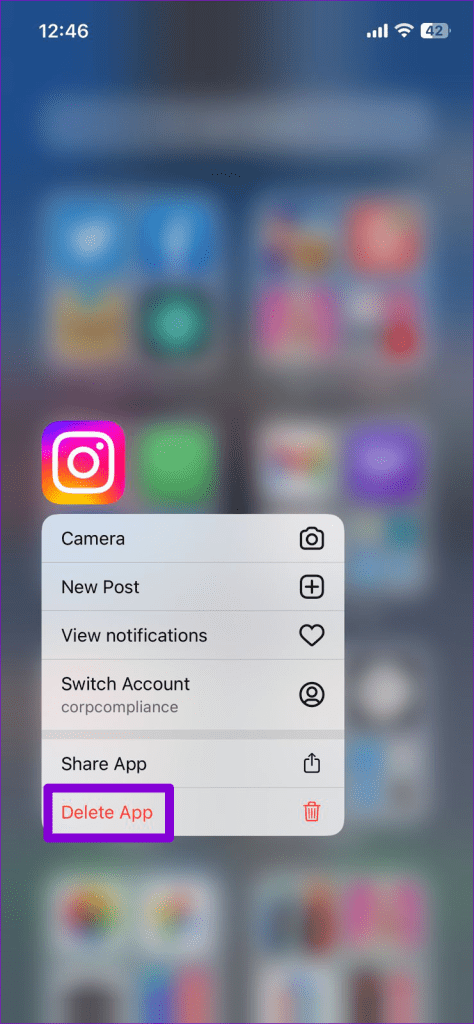
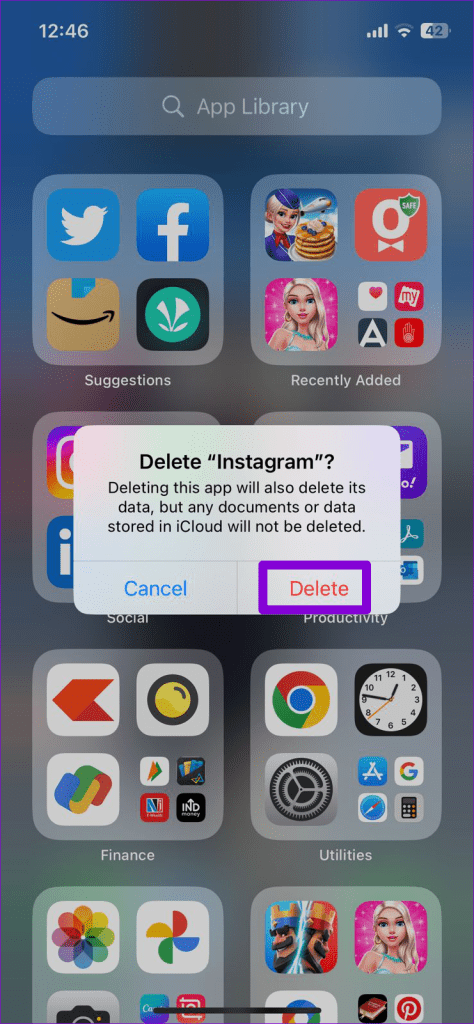
Nach dem Entfernen können Sie die Instagram-App über die folgenden Links herunterladen und auf Ihrem Telefon installieren und prüfen, ob das Problem weiterhin besteht.
Instagram für Android
Instagram für iPhone
4. Versuchen Sie, von einem anderen Gerät aus auf das Instagram-Konto zuzugreifen
Ein weiterer Grund, warum Instagram möglicherweise weiterhin den Fehler „Herausforderung erforderlich“ anzeigt, ist, wenn Sie sich von einem Gerät aus anmelden, das Sie zuvor noch nicht verwendet haben. In solchen Fällen kann es sein, dass Instagram von Ihnen die Überprüfung Ihrer Identität verlangt.
Um dieses Problem zu beheben, versuchen Sie, sich von einem Gerät aus anzumelden, mit dem Sie zuvor die Herausforderung umgangen oder abgeschlossen haben. Sobald Sie Ihre Identität überprüft haben, sollten Sie von anderen Geräten aus auf Ihr Instagram-Konto zugreifen können.
5. Überprüfen Sie, ob Instagram nicht verfügbar ist
Möglicherweise sind Sie nicht der Einzige, der Probleme mit Instagram hat. Es besteht die Möglichkeit, dass die Instagram-Server ausfallen, weshalb die App nicht auf Ihrem Telefon geladen wird. Sie können den Serverstatus von Instagram überprüfen, indem Sie eine Website wie Downdetector besuchen.
Besuchen Sie Downdetector

Wenn die Instagram-Server ausgefallen sind, warten Sie, bis sie wieder betriebsbereit sind. Danach sollte Instagram einwandfrei laden und keine Fehler auslösen.
Ende der Herausforderungen
Fehler bei der Nutzung von Instagram sind keine Seltenheit. „Herausforderung erforderlich“ ist nur eine der vielen Fehlermeldungen, die Ihnen möglicherweise begegnen. Hoffentlich hat einer der im Artikel erwähnten Tipps dazu beigetragen, die Fehlermeldung zu beheben, und Sie können jetzt mit dem Scrollen durch Ihren Instagram-Feed fortfahren.

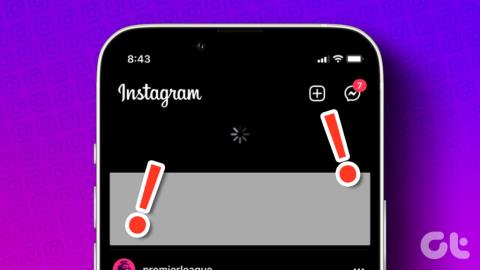
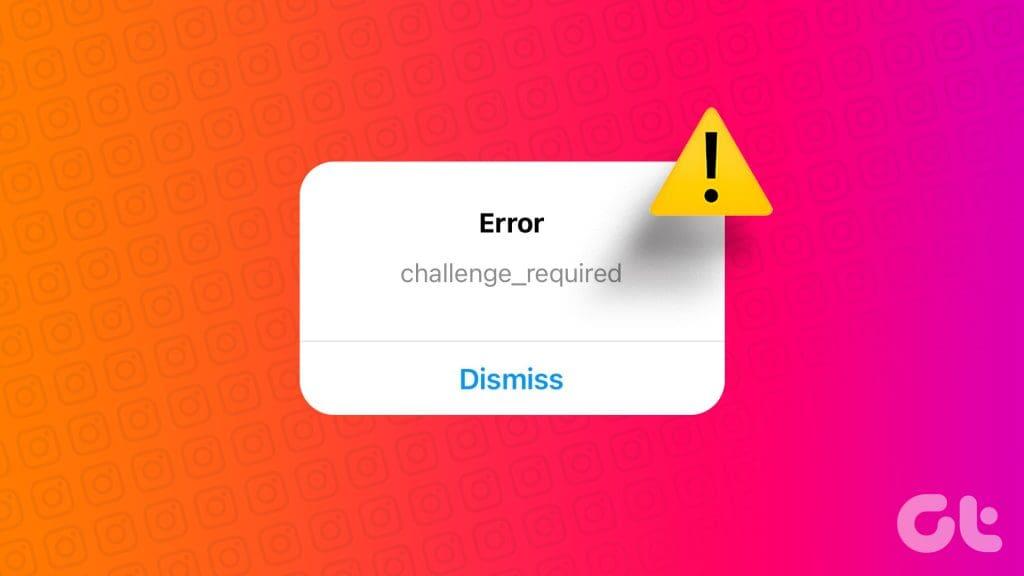
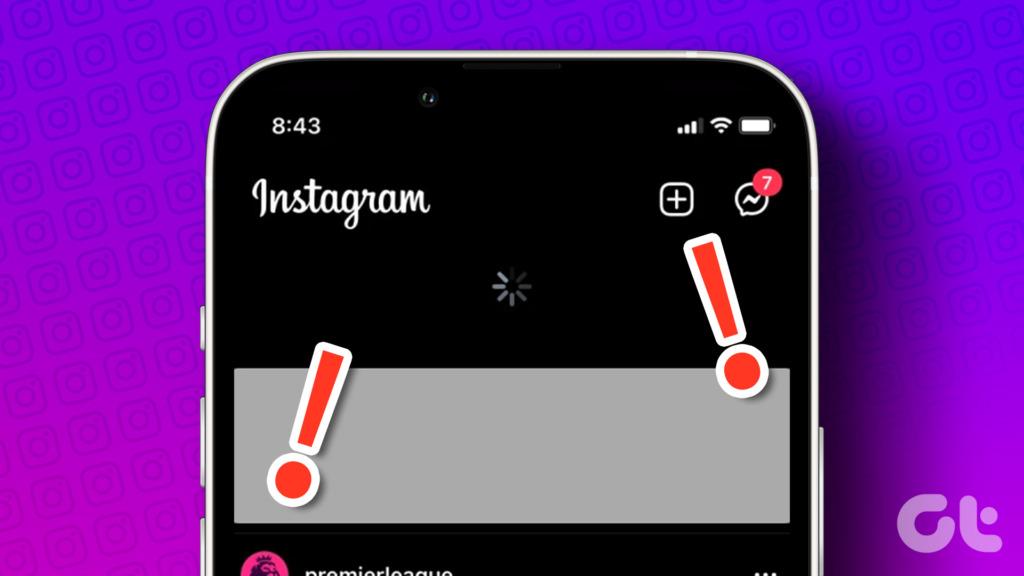
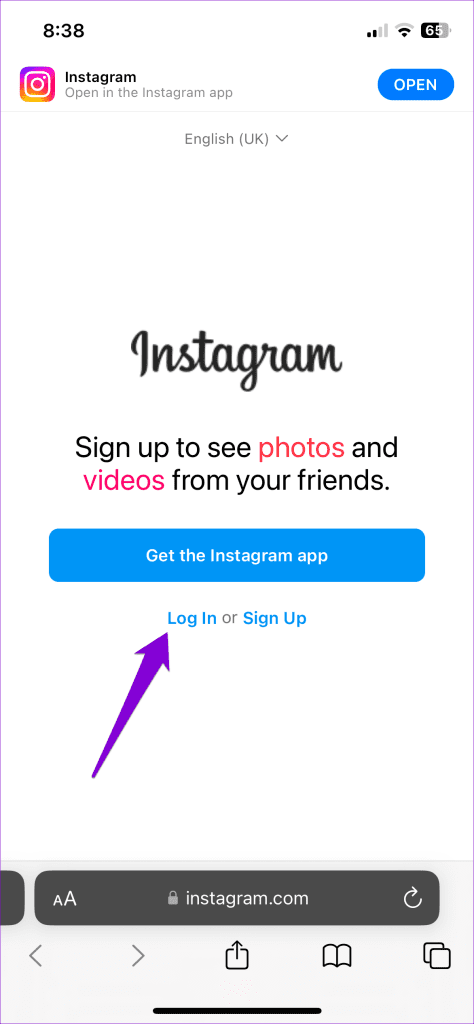
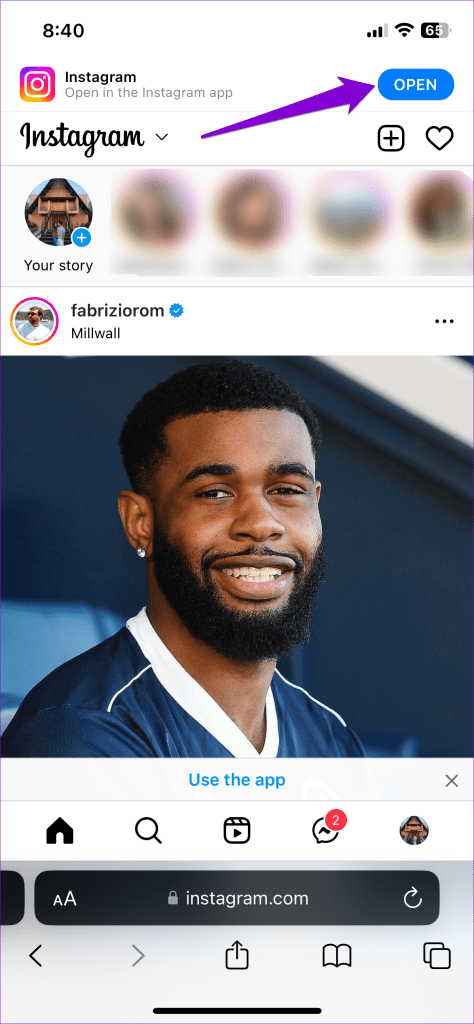
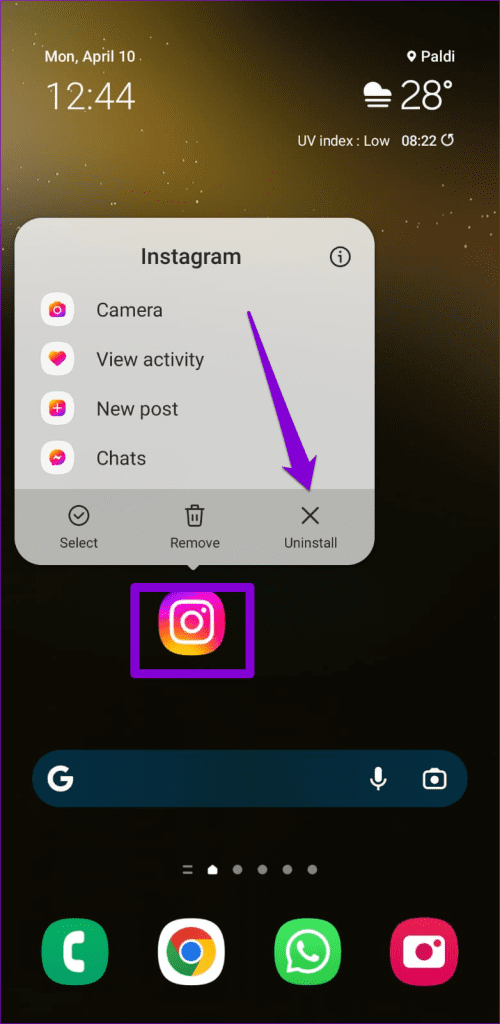
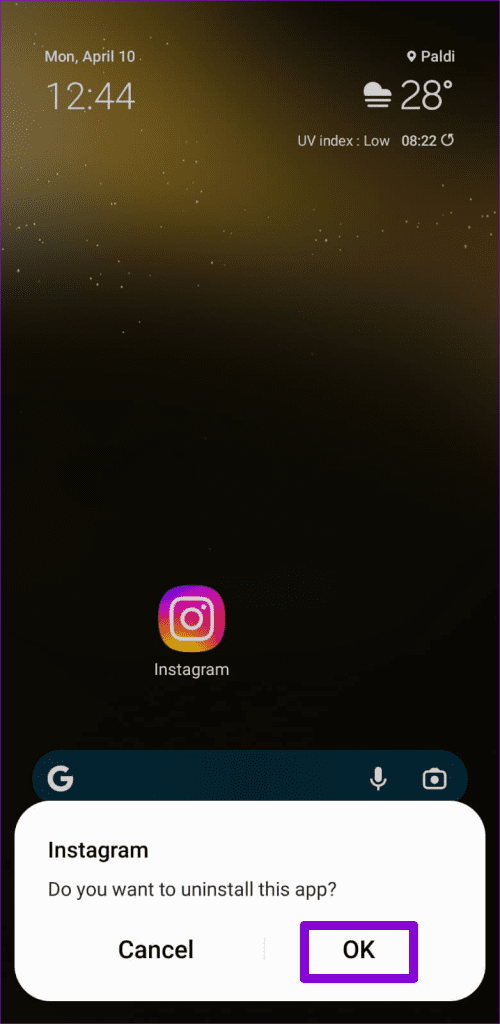
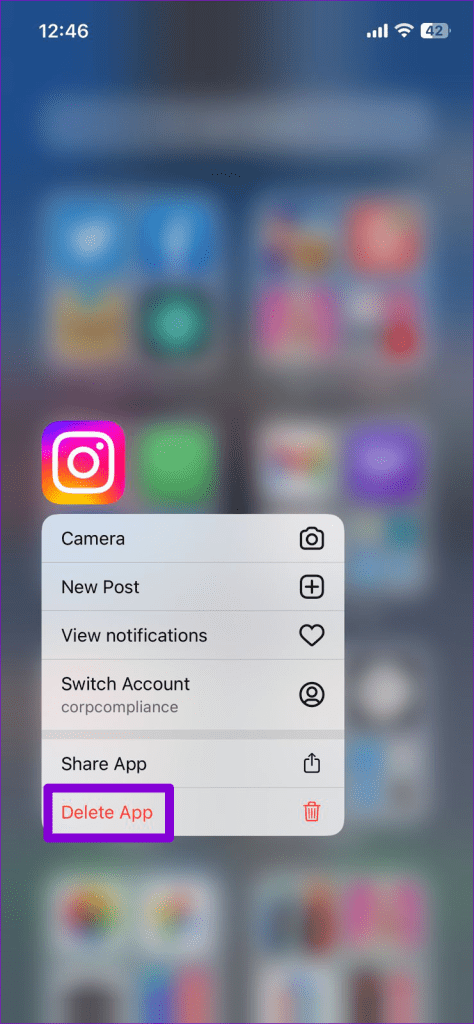
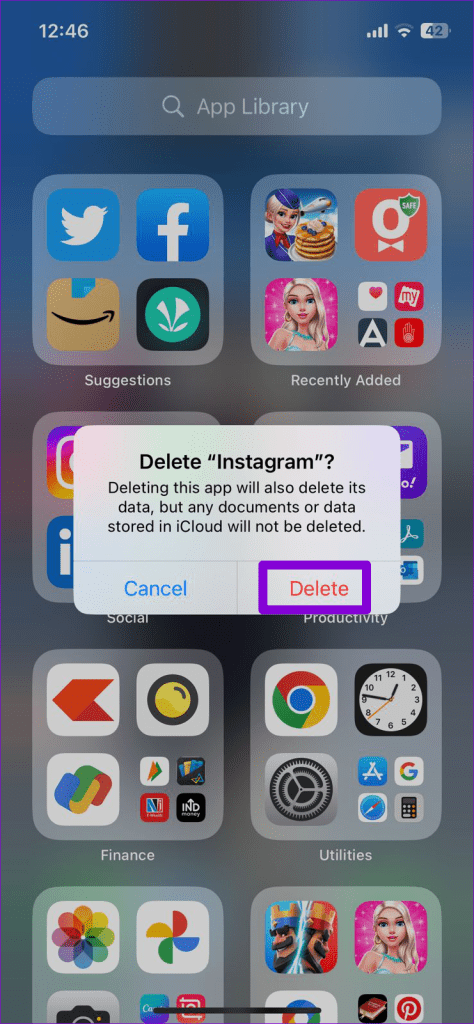



![So deaktivieren Sie Benachrichtigungen in Microsoft Teams [AIO] So deaktivieren Sie Benachrichtigungen in Microsoft Teams [AIO]](https://cloudo3.com/resources8/images31/image-2249-0105182830838.png)





![Bedingte Formatierung basierend auf einer anderen Zelle [Google Tabellen] Bedingte Formatierung basierend auf einer anderen Zelle [Google Tabellen]](https://cloudo3.com/resources3/images10/image-235-1009001311315.jpg)